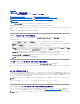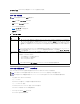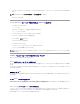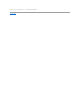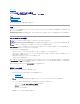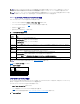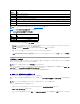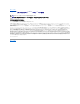Users Guide
目次ページに戻る
GUI コンソールリダイレクトの使用
IntegratedDell™リモートアクセスコントローラ 6 (iDRAC6) バージョン 1.0ユーザーズガイド
概要
コンソールリダイレクトの使用
ビデオビューアの使用
よくあるお問い合わせ(FAQ)
本項では、iDRAC6 コンソールリダイレクト機能の使用法について説明します。
概要
iDRAC6 コンソールリダイレクト機能を使用すると、ローカルのコンソールにリモートからグラフィックモードまたはテキストモードでアクセスできます。この機能を使用すると、1 つの場所から単一または
複数の iDRAC6 システムを制御できます。
日常的なメンテナンスを各サーバーの前に座って行う必要はありません。デスクトップまたはラップトップコンピュータを使ってリモートからサーバーを管理できます。また、リモートから即座に他のユー
ザーと情報を共有することもできます。
コンソールリダイレクトの使用
コンソールリダイレクト ページでは、ローカルの管理ステーションのキーボード、ビデオ、およびマウスを使ってリモートシステムを管理し、リモート管理下サーバーでそのデバイスを制御できます。こ
の機能を仮想メディア機能と併用すると、リモートでソフトウェアのインストールを実行できます。
コンソールリダイレクトセッションには次の規則が適用されます。
l 同時にサポートされているコンソールリダイレクトセッション数は、最大 2 つです。両セッションで、同じ管理下サーバーコンソールを同時に表示します。
l 同じクライアントコンソール(管理ステーション)からリモートサーバー(iDRAC6)に対して開くことができるセッション数は、1 つに限ります。ただし、同じクライアントから複数のリモートサーバー
に対しては、複数のセッションを開くことができます。
l 管理下システムのウェブブラウザからコンソールリダイレクトセッションを開始しないでください。
l 1 MB/秒以上 のネットワーク帯域幅が必要です。
iDRAC への最初のコンソールリダイレクトセッションは、フルアクセスのセッションとなります。2 番目のユーザーがコンソールリダイレクトセッションを要求すると、最初のユーザーは通知を受け取り、拒
否、読み取り専用で許可、または許可のオプションから選択できます。2 番目のユーザーには、別のユーザーがコントロールしていることが通知されます。1 番目のユーザーが 30 秒以内に応答し
ないと、2 番目のユーザーには自動的にフルアクセスが拒否されます。
最後のフルアクセスのセッションが終了すると、すべての読み取 り専用で 許可のセッションは自動的に終了します。
管理ステーションの設定
管理ステーションでコンソールリダイレクトを使用するには、次の手順を実行してください。
1. 対応ウェブブラウザをインストールして設定します。詳細については、以下の項を参照してください。
l 「対応ウェブブラウザ」
l 「対応ウェブブラウザの設定」
2. Internet Explorer を使用している場合、次の手順に従って、ブラウザが暗号化されたコンテンツをダウンロードできるようにします。
l Internet Explorer で ツール® インターネットオプション® 詳細設定 の順で選択します。
l セキュリティ のセクションまでスクロールし、次のオプションを選択解除します。
暗号化されたページをディスクに保存しない
3. 画面解像度は 1280x1024 ピクセル以上に設定することをお勧めします。
メモ: コンソールリダイレクトセッションを開いたとき、管理下サーバーはそのコンソールがリダイレクトされていることを示しません。
メモ: 管理ステーションから iDRAC6 へのコンソールリダイレクトのセッションがすでに開かれている場合、同じ管理ステーションからその iDRAC6 への新しいセッションを開こうとすると、既存
のセッションがアクティブになります。新しいセッションは生成されません。
メモ: 一つの管理ステーションから複数の iDRAC6 カードへ、複数のコンソールリダイレクトのセッションを同時に開くことが可能です。
メモ: コンソールリダイレクト機能が正常に動作するには、管理ステーション上に Java Run Time Environment(JRE)がインストールされている必要があります。